如何将安卓手机的网速提升十倍(使用这个轻松实现高速上网体验)
187
2025 / 08 / 02
在日常办公中,我们经常需要编辑大量的文档,其中包括文章、报告、论文等。而在编辑过程中,目录是不可或缺的一部分,它能够为读者提供快速导航的功能,方便阅读和查找相关内容。但手动编写目录繁琐费时,为了提高工作效率,我们可以利用Word自动生成目录的功能。本文将介绍如何使用Word自动创建目录,并探讨其在提高工作效率方面的重要性。
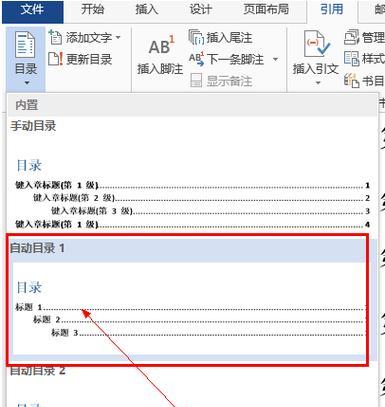
了解自动生成目录的作用及优势
自动生成目录是指利用Word软件自动收集文档中的标题样式,并按层次结构生成目录。通过自动生成目录,我们可以快速构建整篇文章的大纲结构,方便阅读和查找。同时,它还具备自动更新的功能,当文章发生改动时,只需简单点击一下,目录即可更新,避免了手动修改目录的麻烦。
掌握设置标题样式的方法
在Word中设置标题样式非常简单,只需选择所要设置为标题的文本,然后在“样式”栏中选择合适的标题样式即可。通过设置不同级别的标题样式,我们可以实现目录的层级显示。
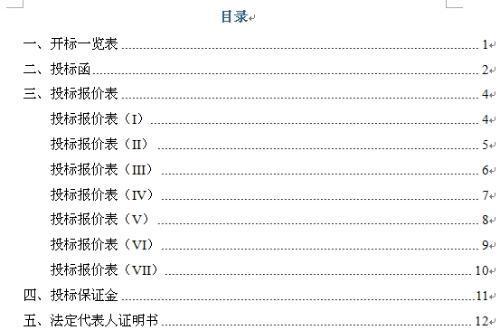
学习生成目录的步骤
生成目录的步骤主要分为两步:选择“引用”标签下的“目录”命令;在弹出的对话框中选择合适的样式和位置,点击确定即可生成目录。在生成目录之后,我们可以通过调整标题样式、修改字体样式等方式来美化目录的显示效果。
了解如何更新目录
当文章发生改动时,我们需要及时更新目录,以保证目录内容与文章内容一致。在Word中,只需选中目录区域,右键点击选择“更新域”,或者使用快捷键F9即可更新目录。
探索自定义目录的功能
除了自动生成目录外,Word还提供了自定义目录的功能。我们可以根据需要添加或删除特定章节或页码,调整目录中标题的顺序等。这些自定义功能使得目录更加灵活多样。
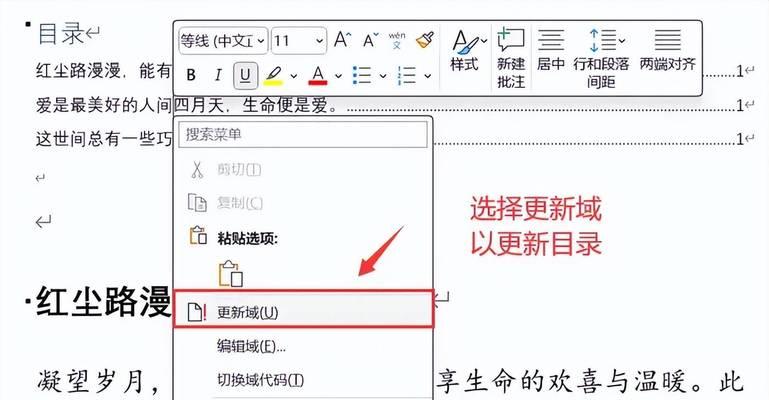
利用样式库快速应用标题样式
为了进一步提高工作效率,我们可以将经常使用的标题样式保存到样式库中,方便快速应用。只需在设置好标题样式后,选择“样式”栏中的“新建样式”命令,设置好名称和快捷键即可。
掌握多级标题样式的使用技巧
在一些大型文档中,我们常常需要使用多级标题样式,以实现更细致的层次结构。通过掌握多级标题样式的使用技巧,我们可以更好地组织文章结构,并生成相应层次的目录。
利用书签设置自定义目录
有时候,我们可能只需要为文档中的某一部分生成目录,而不是整篇文章。这时,我们可以利用书签功能,在所需部分设置一个书签,然后在生成目录时选择“自定义目录”,并指定书签位置即可。
了解目录的导航功能
生成目录后,我们可以通过点击目录中的标题来快速导航到相应的内容位置。这对于读者来说非常方便,也提高了文章的阅读体验。
注意目录和正文的同步更新
当文章内容发生变化时,为了保持目录与正文的同步更新,我们需要及时修改标题样式并更新目录。只有这样,读者才能正确地查找到所需内容。
利用目录为文档提供结构框架
目录不仅方便读者查找内容,也可以作为文档的结构框架,帮助作者组织思路和清晰表达。通过合理设置标题样式和生成目录,我们可以更好地规划文章结构,提高文档的质量。
自动生成目录的重要性
自动生成目录是利用Word软件提高工作效率的关键技巧之一。通过学习和掌握自动生成目录的方法,我们可以简化文章编辑流程,减少手动修改目录的麻烦,提高工作效率。
展望自动生成目录的未来发展趋势
随着科技的不断进步,自动生成目录的功能也在不断完善。未来,我们可以期待更智能、更个性化的目录生成方式,为用户带来更好的使用体验。
提出使用自动生成目录的建议和注意事项
在使用自动生成目录的过程中,我们需要注意标题样式的设置和目录更新的时机。同时,建议在开始编辑文档时就设置好标题样式,以免后期修改麻烦。
结束语
通过本文的介绍,我们了解了利用Word自动生成目录的方法和重要性。希望读者能够善于利用这一功能,提高工作效率,更好地完成文档编辑任务。
通过自动生成目录的方法,我们能够简化文章编辑流程,提高工作效率。掌握标题样式的设置、目录生成和更新的步骤,以及自定义目录的功能,可以帮助我们更好地组织文档结构,方便读者阅读和查找。同时,合理利用目录也可以提高文章质量和作者表达能力。希望本文对读者在使用Word软件编辑文档时有所帮助。
